Tutorial Lengkap untuk Mengimpor DVD ke iTunes tanpa Kehilangan Kualitas
Jika Anda ingin memutar film DVD yang dibeli di perangkat Apple Anda, Anda perlu mengimpor DVD ke iTunes terlebih dahulu. Perpustakaan iTunes adalah alat yang bagus yang dapat menyelaraskan file antara perangkat Apple. Setelah Anda menambahkan DVD ke iTunes, Anda dapat menonton DVD di iPhone, iPad, iPod, Mac, Apple TV, dll. Nah, Anda dapat menikmati film DVD di layar yang lebih besar atau perangkat portabel setelah menyalin DVD.
Seperti yang Anda ketahui, iTunes adalah pemutar media, bukan ripper DVD. Untuk menyelaraskan DVD dengan iTunes, Anda perlu mengonversi DVD ke format yang kompatibel dengan iTunes terlebih dahulu. Nanti, Anda dapat mentransfer film DVD yang di-rip ke iPhone atau iPad dengan iTunes jika perlu. Itulah keseluruhan proses mengimpor DVD ke iTunes. Ingin mengetahui detail selengkapnya? Baca dan ikuti saja.
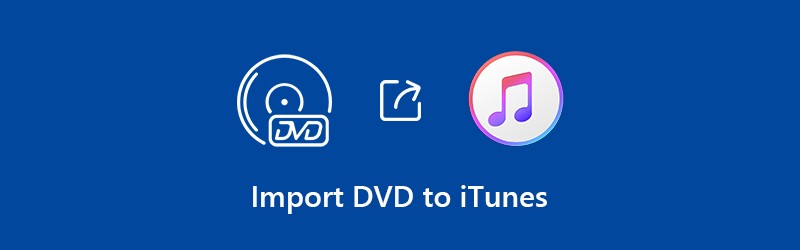
Bagian 1: Cara Rip DVD ke iTunes
Ada banyak freeware DVD ripping di pasaran, seperti HandBrake, VLC Media Player dan banyak lagi. Apakah perlu beralih ke ripper DVD profesional? Jawabannya adalah “Ya”. Vidmore DVD Monster mampu menyalin DVD dalam kualitas 1: 1. Berbeda dari HandBrake dan perangkat lunak ripping DVD lainnya, Vidmore DVD Monster dapat menyalin film DVD ke MPG, DVD ISO, dan folder tanpa transcoding. Anda bisa mendapatkan salinan digital dari disk DVD Anda dengan kualitas asli 100%. Kecepatan 6x lebih cepat dapat membantu Anda menyalin DVD dalam waktu singkat secara efektif.
Dilengkapi dengan dekripsi DVD terkemuka, Anda dapat menyalin hampir semua film DVD, termasuk DVD lama dan baru. Anda dapat mengonversi DVD ke perangkat atau format apa pun untuk ditonton secara offline. Pastikan video DVD yang dikonversi memiliki ekstensi file .mov, .m4v, atau .mp4. Tentu saja, Anda dapat mengekstrak audio dari DVD sebagai MP3, WAV, AIFF atau Apple Lossless untuk sinkronisasi iTunes juga.
Editor video built-in juga membantu. Anda dapat memangkas, menggabungkan, tanda air, ubah subtitle, pilih trek audio dan sentuh film DVD sebelum menyalin DVD yang dibeli ke iTunes.
- Rip DVD ke perpustakaan iTunes sebagai format video atau audio dalam kualitas 1: 1.
- 6x lebih cepat DVD ke iTunes kecepatan ripping.
- Edit film DVD sebelum mengimpor ke perpustakaan iTunes.
- Edit film DVD dengan cepat dengan efek output yang dapat dikontrol sepenuhnya.
- Mendukung konversi batch, CPU multi-core, dan akselerasi GPU.
Langkah 1: Unduh, instal, dan luncurkan perangkat lunak ripping DVD secara gratis. Masukkan disk DVD Anda ke dalam drive DVD.
Langkah 2: Klik "Load DVD" diikuti dengan "DVD Disc" untuk mengenali disk DVD yang dimasukkan. Anda perlu mengklik "Lihat / Pilih Judul" untuk mengetahui video target Anda.

LANGKAH 3: Buka daftar "Rip All to" di pojok kanan atas. Atur format output sebagai M4V atau format lain yang kompatibel dengan iTunes. Anda dapat memilih dari kualitas dan resolusi keluaran yang berbeda.

LANGKAH 4: Klik "Rip All" untuk menyalin seluruh DVD ke iTunes. Tentu saja, Anda juga dapat menyalin bagian yang dipilih ke iTunes berdasarkan kebutuhan Anda.

Catatan: Jika Anda ingin menonton DVD di iPhone, iPad, atau perangkat portabel lainnya, menambahkan DVD ke iTunes bukanlah cara tercepat. Sebenarnya kamu bisa meningkatkan kualitas video dan pilih preset yang dioptimalkan dari Vidmore DVD Monster secara langsung, termasuk iOS, Android, dan lainnya.
Bagian 2: Cara Mengimpor Film DVD Ripped ke iTunes
Setelah mengonversi DVD ke iTunes menggunakan Vidmore DVD Monster, Anda dapat memasukkan video DVD ke perpustakaan iTunes untuk pemutaran iPhone, iPad, iPod, dan Apple TV DVD. Anda dapat mentransfer video DVD yang robek dengan iTunes atau perangkat lunak transfer iPhone pihak ketiga. Nah, yang terakhir jauh lebih aman daripada iTunes. Tetapi jika Anda langsung meletakkan DVD di iTunes tanpa perangkat lunak, Anda dapat mengikuti tutorial di bawah ini.
Langkah 1: Perbarui ke iTunes terbaru. Hubungkan perangkat iOS ke komputer Anda melalui kabel USB.
Langkah 2: Jika Anda telah menyelaraskan iPhone dengan iTunes di komputer ini sebelumnya, perangkat Anda yang terhubung dapat dikenali oleh komputer tepercaya secara otomatis. Jika tidak, Anda perlu mengetuk "Percayai" saat Anda diminta dengan "Percayai Komputer Ini" di iPhone.
LANGKAH 3: Seret file DVD yang dikonversi ke jendela iTunes. Anda dapat memutuskan apakah akan menyimpan file asli yang telah dirobek atau menghapusnya untuk mengosongkan ruang.
LANGKAH 4: Klik "Film" atau "Film" di panel kiri. Di sini Anda dapat melihat DVD yang diimpor ke file iTunes. Itu semua untuk mengimpor DVD ke iTunes di PC atau Mac.
LANGKAH 5: Jika Anda ingin menyalin DVD ke iTunes untuk ditonton secara offline di perangkat iOS, Anda dapat mengklik "Sync Films" / "Sync Movies" dan "Sync" untuk menyelaraskan DVD ke iTunes.
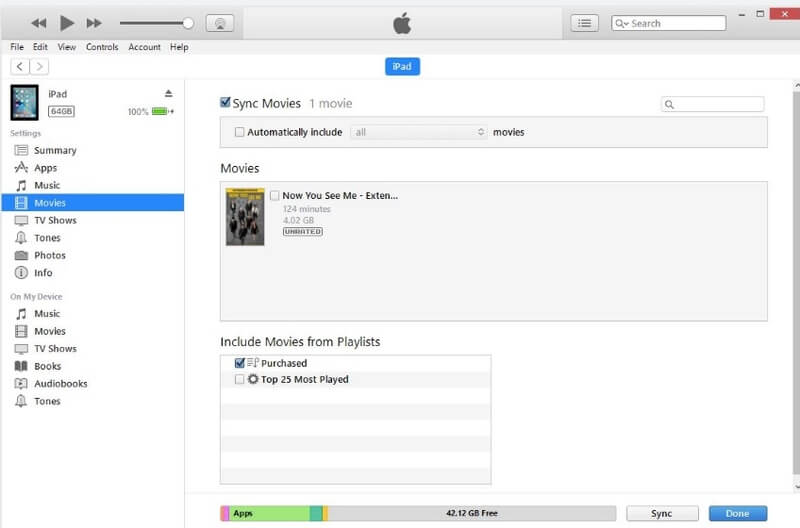
Catatan: Anda dapat membuat playlist film baru untuk menambahkan DVD ke iTunes tanpa drag-and-drop juga. Setelah mengimpor film DVD ke perpustakaan iTunes, Anda dapat menikmati video DVD di semua perangkat Apple dengan menggunakan iTunes.
Tidak diragukan lagi bahwa Vidmore DVD Monster bisa menjadi konverter DVD ke iTunes terbaik Anda. Anda dapat menyalin hampir semua DVD ke iTunes dan perangkat Apple lainnya, berapa pun umur DVD Anda. Pastikan disk DVD Anda bebas dari goresan dan kerusakan fisik lainnya. Nanti, Anda dapat mengimpor DVD ke iTunes di Windows 10 / 8.1 / 8/7 / Vista / XP dengan pengalaman audiovisual yang luar biasa.
Vidmore DVD Monster dapat mempertahankan struktur DVD lengkap, trek video dan audio, menu, bab dan tambahkan sub judul. Kecepatan ripping DVD 6x lebih cepat dan kualitas keluaran 1: 1 dapat mengalahkan sebagian besar pesaing. Layak untuk diunduh gratis dan coba.
Itu saja impor seluruh DVD ke perpustakaan iTunes. Dapatkah Anda menikmati film DVD tanpa drive DVD sekarang? Jika tidak, jangan ragu untuk menghubungi kami atau tinggalkan pertanyaan Anda di bawah. Kami dengan senang hati membantu Anda kapan pun Anda membutuhkannya.


